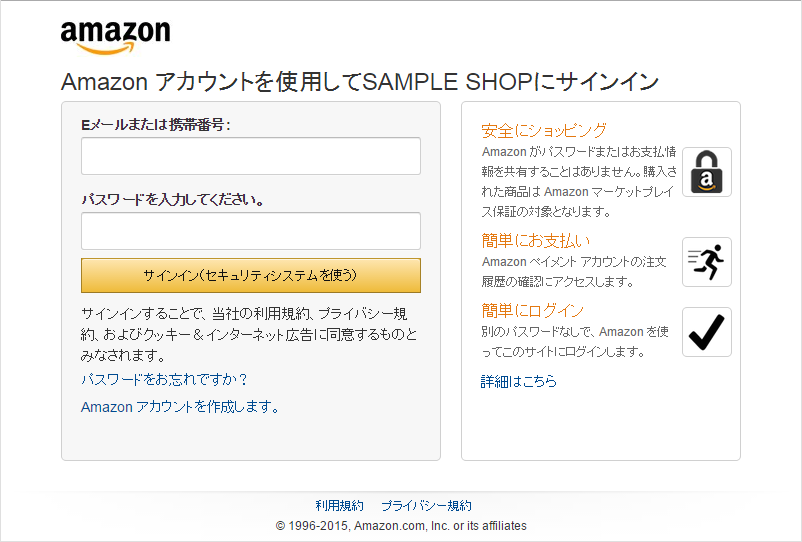AmazonのIDを使ってリリエネネで簡単にお支払が出来ます!
このような方におすすめです!
- 初めてリリエネネのショッピングをご利用される方(すでに会員の方もポイントや登録情報はそのままでamazonペイをご利用いただけます!)
- Amazonに登録してあるお届け先住所を使いたい方
- Amazonに登録してあるクレジットカードを使いたい方
- Amazonに登録してあるクレジットカードを使いたい方
- お支払い方法を集約したい・アカウントを別々に管理したくない方
Amazonにサインインしたらお買い物は最短3ステップ!

|
STEP1ショッピングカート画面でAmazonアカウントのお支払いを選択 |
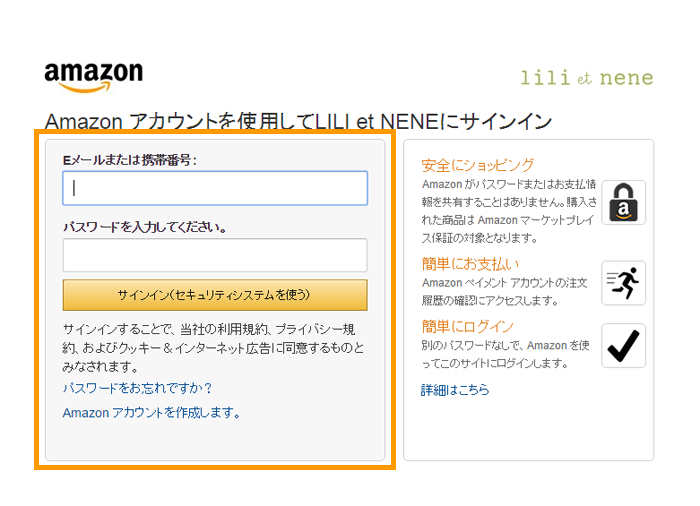
|
STEP2Amazonアカウントでサインイン |
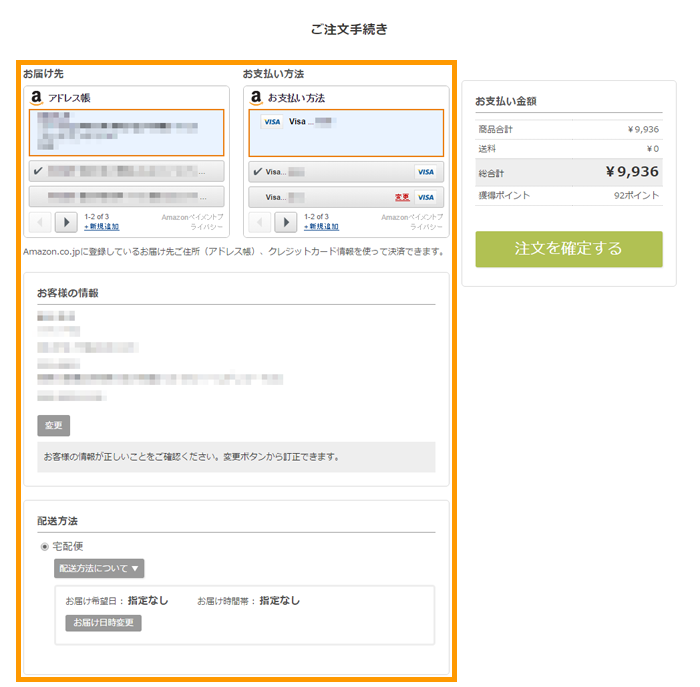
|
STEP3Amazon.co.jpにご登録の情報からお届け先・お支払い・配送方法を手続きをして注文完了! |
2回目からのお買い物も簡単便利!
- 初回のご購入時にAmazonアカウントに登録された配送先・クレジットカード情報を利用して簡単に会員登録いただけます!
- 会員登録でポイントやクーポン、マイページ(注文履歴やお気に入りなど)の会員機能をご利用いただけます!
Amazon Payでのご注文手順
- ショッピングカート
-
「Amazonアカウントでお支払い」ボタンをクリックすると、「ご注文手続き画面」に移動します。 Amazonアカウントにログインしていない場合は、サインイン画面に移動します。Amazonログインしていれば、ご注文手続き画面に移動します。
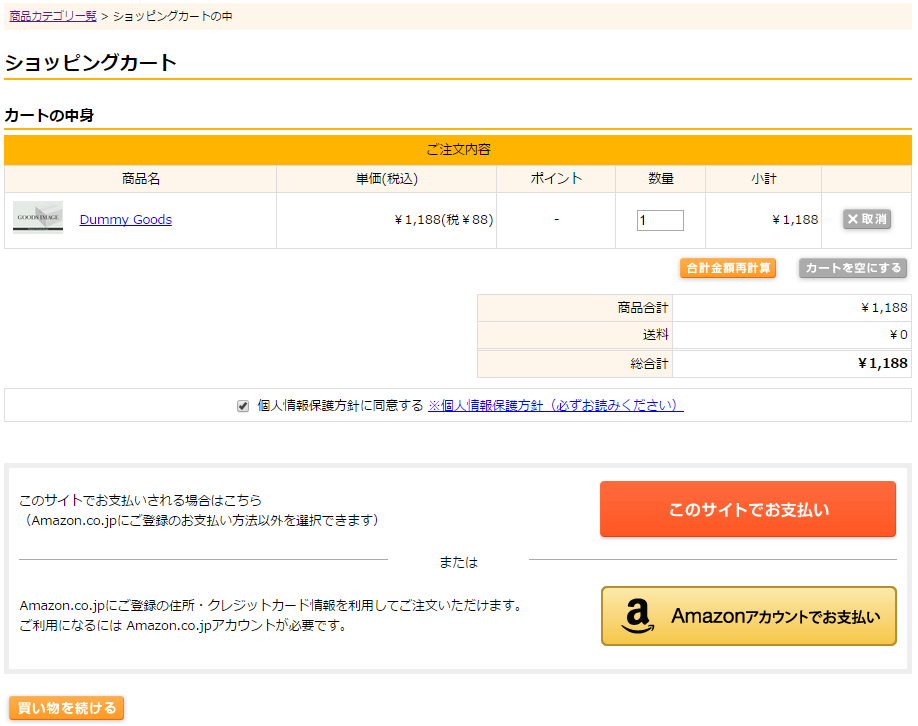
- Amazonアカウントでサインイン
-
Amazonサインイン画面が表示されますので、Amazon.co.jpにご登録のアカウント情報でサインインしてください。
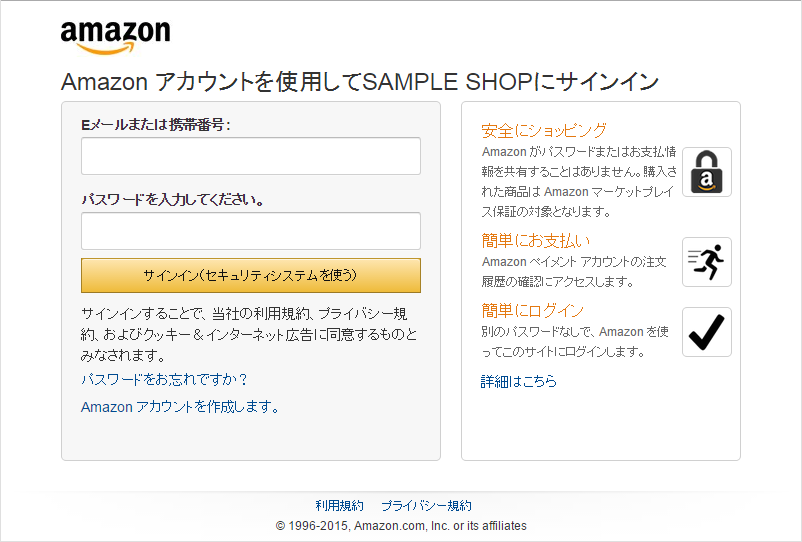
- サインイン確認
-
Amazonログインによって、Amazonから情報が提供されることに同意する画面です。OKをクリックすると、ご注文手続き画面に移動します。2回目のAmazonサインインからは表示されません。
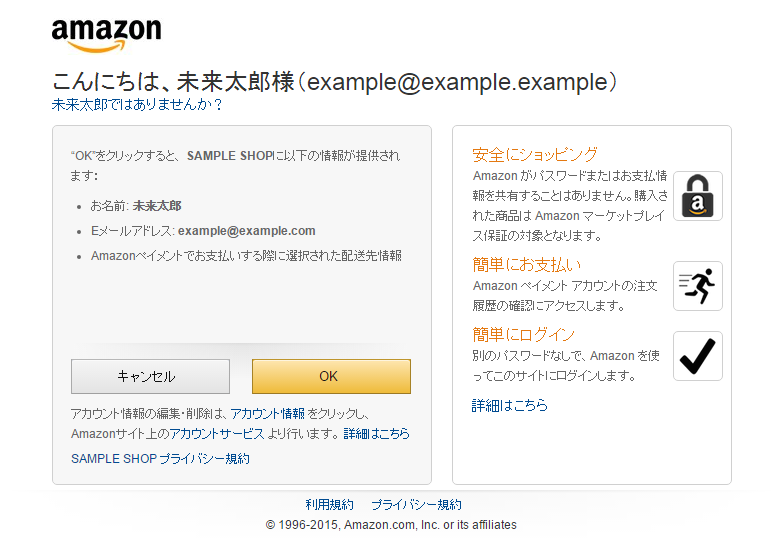
- ログイン
-
すでに会員として登録されている場合、会員ログイン画面が表示されます。 ご登録いただいているメールアドレスとパスワードを入れてログインをクリックしてください。ログインが成功すると、ご注文手続き画面に移動します。
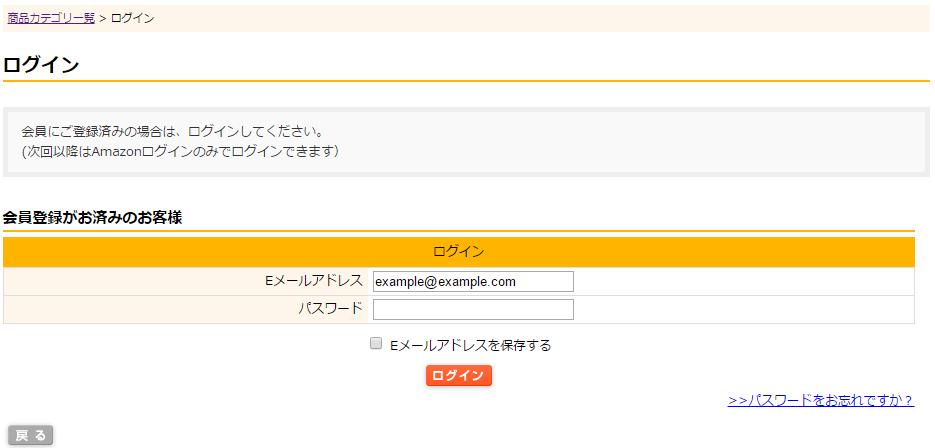
- ご注文手続き
-
アドレス帳からお届け先を選び、お支払い方法から注文に使用するクレジットカードを選んでください。お客様の情報が正しいか確認してください。 ご希望の配送方法を選んでください。クーポンまたはポイントをご利用される場合は、利用設定をしてください。お支払い金額をご確認の上、注文を確定するをクリックしてください。注文確定ボタンをクリックすると注文完了になります。
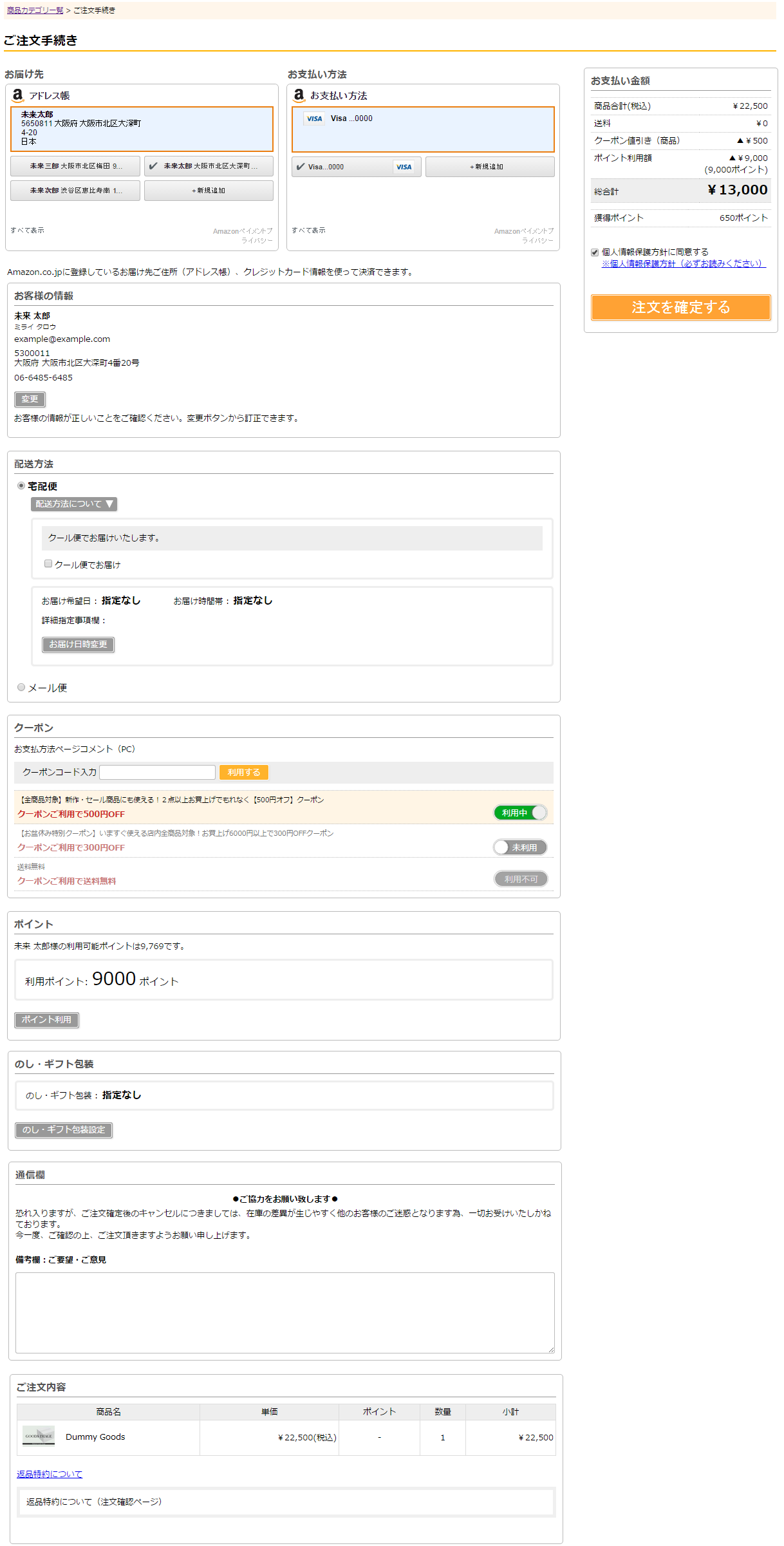
- ご注文完了
-
ご注文が完了したら、こちらの画面が表示されます。
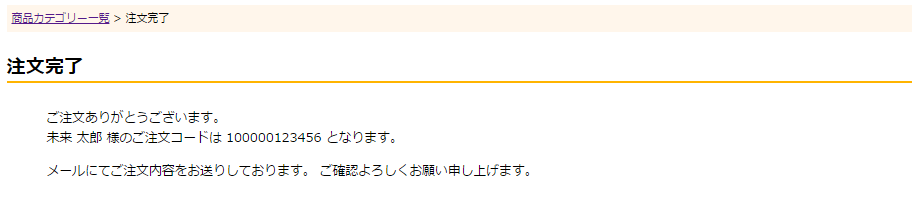
Amazon Payでの会員登録手順
- ログイン画面
-
マイページへのログイン画面です。「Amazonアカウントでログイン」ボタンが設置されます。「Amazonアカウントでログイン」ボタンをクリックすると、サインイン画面に移動します。
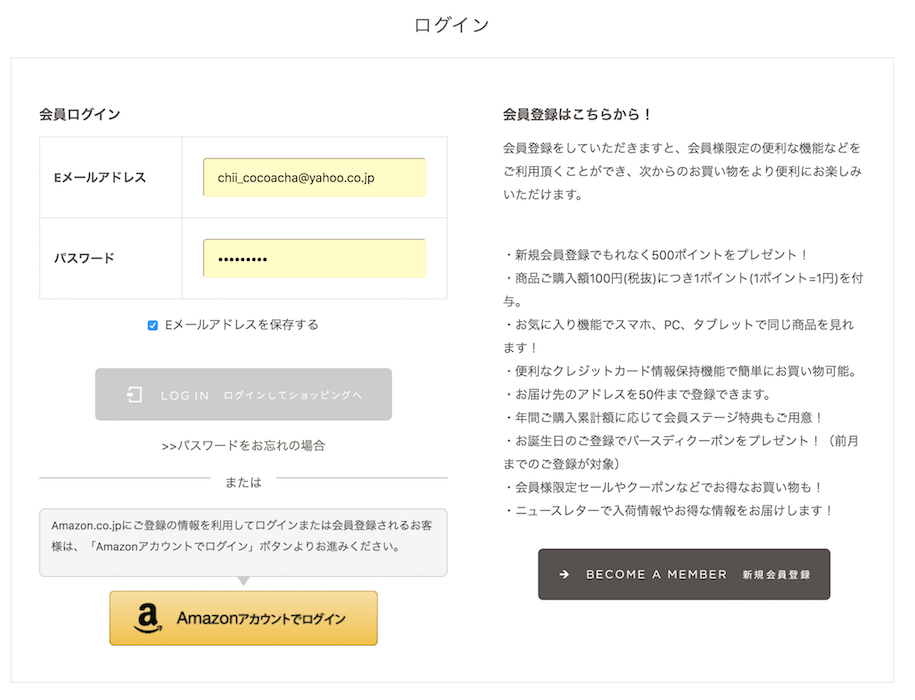
- Amazon アカウントを使用してサインイン
-
Amazonサインイン画面が表示されますので、Amazon.co.jpにご登録のアカウント情報でサインインしてください。
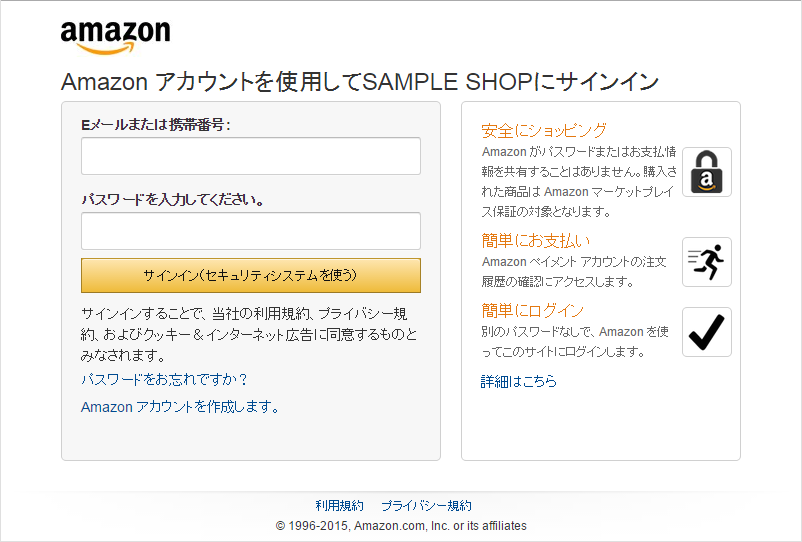
- サインイン確認
-
Amazonログインによって、Amazonから情報が提供されることに同意する画面です。 OKをクリックすると、ご注文手続き画面に移動します。2回目のAmazonサインインからは表示されません。
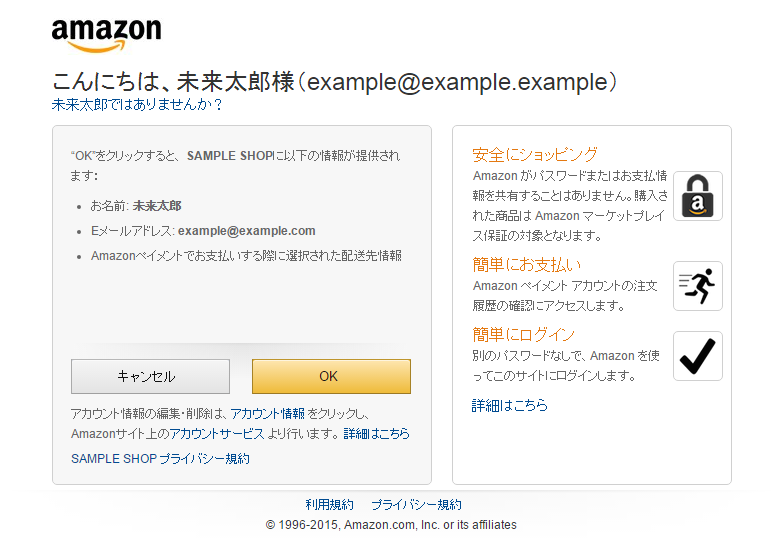
- 会員規約に同意
-
会員規約が表示されますので「規約に同意する」をクリックしてください。
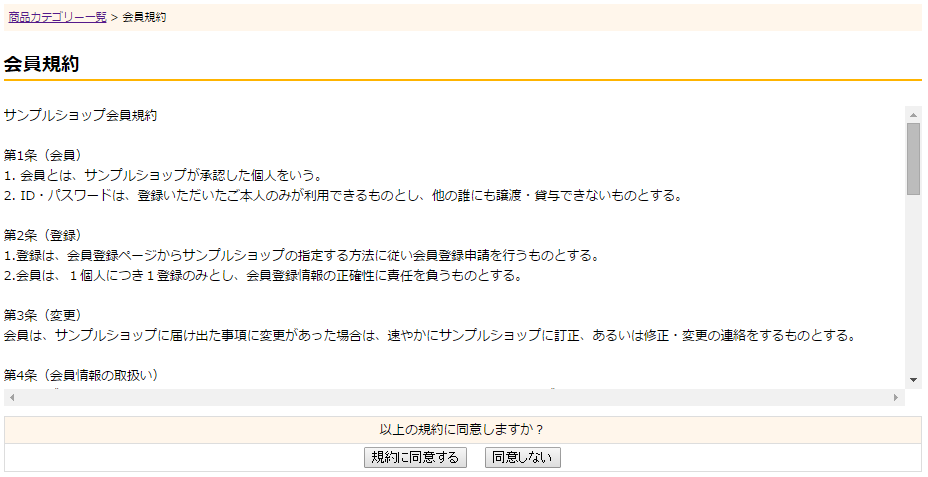
- 会員登録
-
Amazonアカウントの情報を利用して、会員登録を行います。入力されていない項目を登録してください。
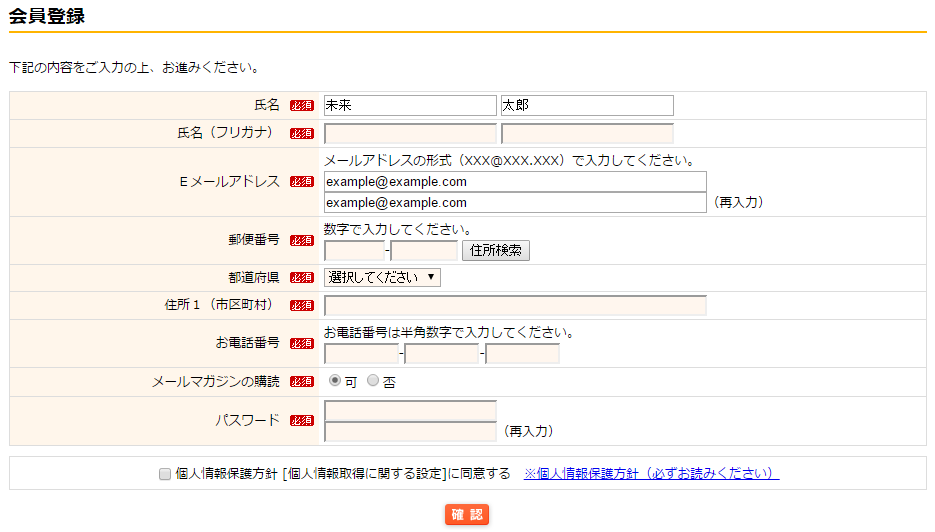
- 会員登録確認
-
会員登録内容をご確認ください。
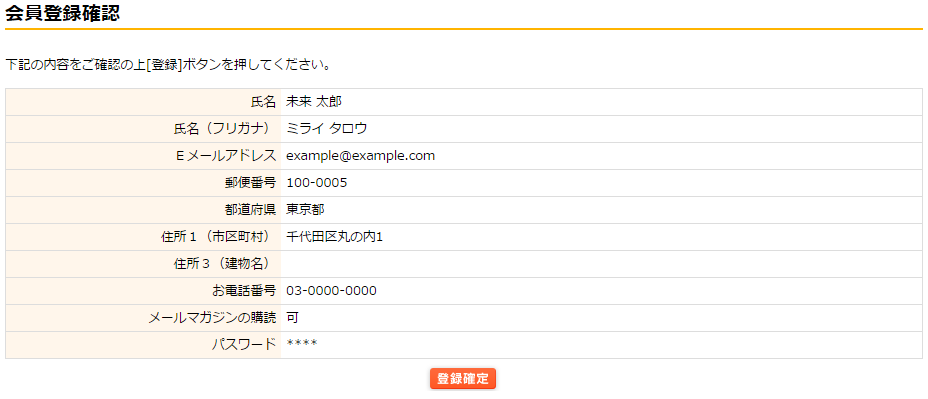
- 会員登録完了
-
会員登録が完了しました。
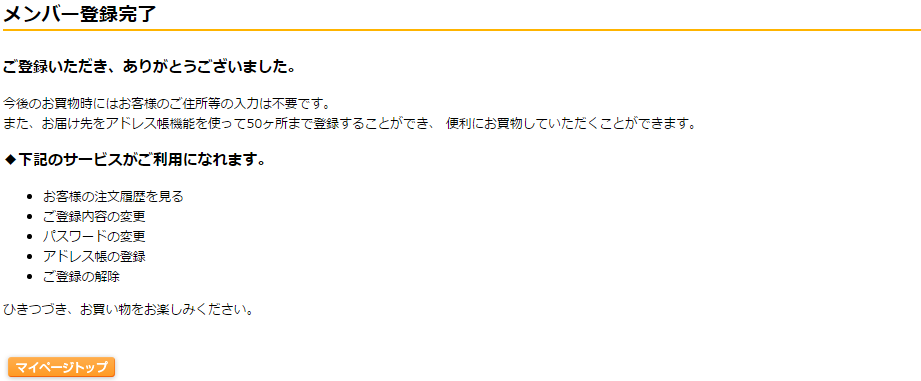
Amazon Payを利用した会員ログイン手順
- ログイン画面
-
マイページへのログイン画面です。「Amazonアカウントでログイン」ボタンをクリックすると、サインイン画面に移動します。
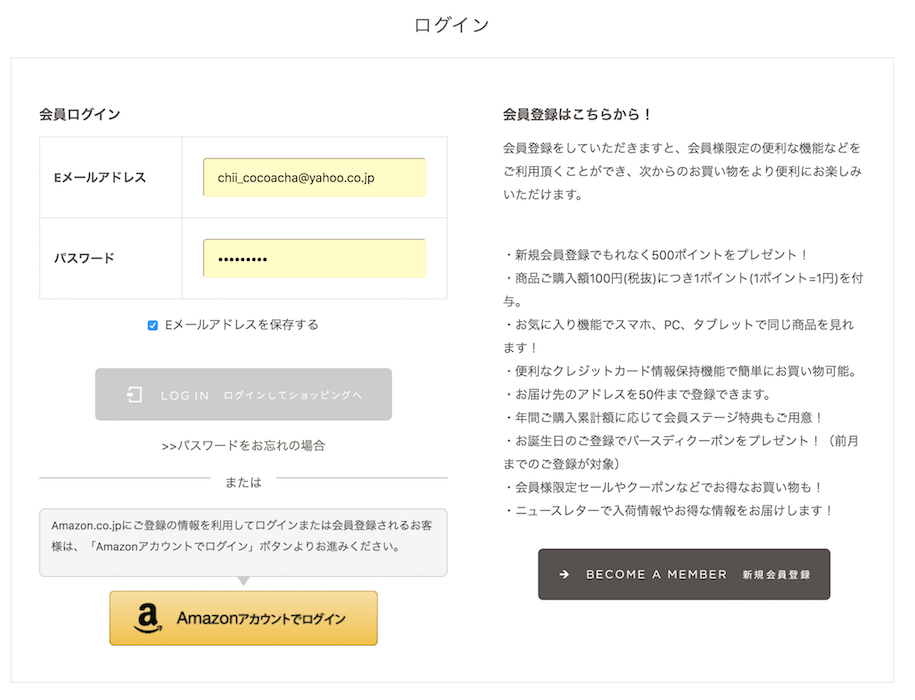
- Amazon アカウントを使用してサインイン
-
Amazonサインイン画面が表示されますので、Amazon.co.jpにご登録のアカウント情報でサインインしてください。